AutoCAD -i programmis Multiliniosiga töötamiseks

- 4800
- 1489
- Simon Denesik
On võimatu öelda, et mitmekordsed on samaaegselt kujutatud paralleelsete joonte perekond, neid nimetatakse mõnikord ka joonis - sagedasteks objektideks ja seega, et vastavat tööriista kasutatakse sageli.
Kuid see on olukord, kui harva, kuid tabavalt. Mõnikord ei saa te lihtsalt ilma multimusteta hakkama. Ilma selle tööriistata oleks selliste objektide pilt väga keeruline. Ja kui pöördute selle objekti seadete juurde, mida esitleb autoõnnetus (mis tahes versioonid, aastatel 2000–2015 ja 2017), siis ei kujutata mõnda fragmenti ilma multilinium -tööriistata autoõnnetuses ei kujutata. Igal juhul nõuab tööriist uurimist ja otsimist tema jaoks väärilist kohta oma kujundussüsteemis.
Tööriista kirjeldus
MULTILIUS on saadaval nii automaatsetes, kui ka valdav enamus teisi objekte kolmel viisil:
- Tööriistade “Joonista”/“joonistamise” kaudu - see paneel ja tööriist kuvatakse esialgu ekraanil;
- läbi menüü "Joonista"/"Multiliine" ("joonistamine" - "multilled");
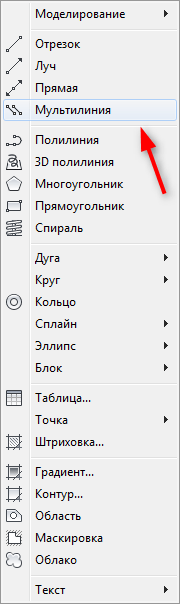
- Käsurida kaudu, kasutades käsku MLine.
Me teeme kohe broneeringu, tööriist ehitab paralleelsegmentide pere, nii et sellega töötades langeb tavaliste liinide ehitamiseks praktiliselt kokku. Konstruktsioon põhineb eelnevalt läbi viidud sätetel või vaikimisi aktsepteeritud seadetel, mis ilmuvad aknas kohe pärast meeskonna käivitamist:
- Praegused sätted: õigustus = ülaosa, skaala = 20.00, stiilis = standard - perekonna joondamine toimub ülemise joonega, nende vaheline kaugus on 20 ühikut, pildistiil - standard, vaikimisi aktsepteeritud (need on vaid 2 paralleelselt ühe paksusega).
- Järgmisena ilmub konstruktsiooni lähtepunkti osutamise taotlus: "Määrake Start Point või [õigustus/skaala/stiil]:".
- Pärast seda, kui hiire tähistab lähtepunkti, ehkki nagu kõigi selliste tööriistade jaoks on selle programmis tavapärane, saab selle punkti seadistada ja näidata koordinaate vastavalt skeemile x, y (ilma koma ümber asuvate ruumideta) otse käsus joon.
- Lisaks saab ehitust jätkata, osutades järgnevatele punktidele - vastates päringule: "täpsustage järgmine punkt:".
- Ärge unustage, et punkte saab seada nii absoluutses kui ka suhtelises (mis on palju mugavam) koordinaatidena, punktide valimisel on väga kasulik kasutada köiteid ja jälgimist.
- Pärast teise punkti sisenemist, kui esimesed segmendid on üles ehitatud, on meeskond pisut keerulisem: "täpsustage järgmine punkt või]:" - see tähendab, et võimalus sisestada "u" tühistada viimane valitud punkt ja seega ka, seega ka, seega ka Viimased joonistatud read.
- Pärast kolmandasse punkti sisenemist toimub järgmine komplikatsioon, meeskond võtab vormi: "täpsustage järgmine punkt või [Close/Taastu]:" - Nüüd on juba võimalus sulgeda "C" perekonna inventuur "C".
- Pange tähele, et enne esimese punkti määramist on võimalus muuta kavandatud ehitusrežiime: põhjendus (lihtsalt täht "J") - joondamise meetodi muutus; Skaala ("s") - vahemaa muutus; Stiil ("st" - kaks tähte!) - Muutuse muutus.
- Veedendusvalikute hulgas on kolm: "Sisestage õigustus tüüp [ülemine/null/alt]:" - piki ülemist joont (ülemine - "t"), piki alumist (alumist - "b"), keskpunktis keskpunktis read (null - "z").
- Taotlus kaugmuudatuste jaoks: "Sisestage MLine Scale:" tuletage kindlasti meelde kasutatud praegust väärtust.
- Stiili muutmise taotlus: "Sisestage mline -stiilis nimi või [?]: " - kohustab meeles pidama kõigi juba loodud stiilide nimesid. Kui sellega raskusi, saate lihtsalt tutvustada "?"Ja käsuaknas on loend kõigist praegu saadaolevatest stiilidest (see tähendab siis, kui vajate mitme liini suuruse käskude akent, vastasel juhul ei näe te lihtsalt ekraanil midagi, kuna stiilide tabel koosneb vähemalt 7 rida).
Pöörame tähelepanu sellele, et sel viisil loodud joonise objekt, mida nimetatakse "mitmeks".
Tööriistade seadistamine
Multiliniumi häälestamine on valmistatud "vormingus"/"multiliini stiilis ..." menüüs ("vorming" - "multiliuse stiilid").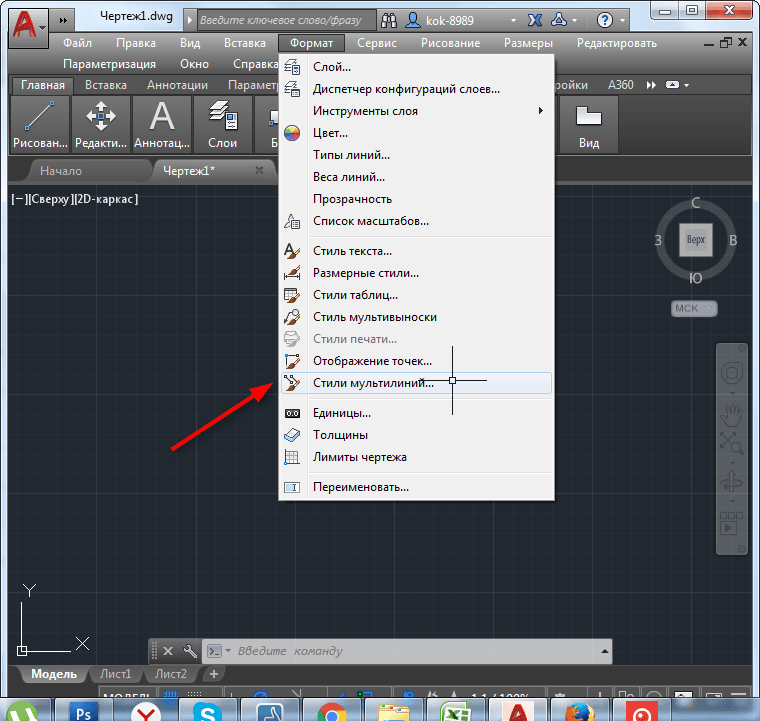
Siin saate:
- Valige selle vahetuse jaoks üks olemasolevatest stiilidest on "praegune" langev loetelu;
- Looge uus - tekstiväli "nimi";
- Tutvustage kirjeldust - tekstiväli "Kirjeldus".
Stiiliga üldiselt töötamiseks antakse ka 4 nuppude käsklust:
- Laadimine - stiili allalaadimine failist kettale vormingus *.MLN (Standard on standard vaikimisi salvestatud ACAD -faili.MLN, mis asub tugikausta kaustas sisalduvas kaustas; Algselt tehakse ettepanek sisestada fail sellest kaustast, ehkki kasutajal on muidugi õigus paigutada oma stiilid kõikjale kõvakettale).
- Salvesta - uue loodud mitmeliinilise stiili säilitamine kettafailis (vorming *.mln).
- Add - kasutatud loendisse uue lisamine; Pöörame tähelepanu - stiil ilmub "praeguses" loendis, kuid seda ei salvestata kettale, see tuleb juba iseseisvalt teha.
- Nimetage ümber - ümbernimetamine stiili nimega, mis on valitud ajakirjas "Praegune".
Iga stiil sisaldab kahte seaderühma, mis on saadaval samade nuppude kaudu:
- Elemendi omadused - joonte omadused;
- Mitmeliinilised omadused - kogu pere omadused.
Liini sätted hõlmavad järgmist:
- Nihe - kaugus; Juhime tähelepanu tõsiasjale, et joonise mõõtmise ühikutes on see vaikimisi vahemaa - 20, kuid säte vastab see väärtus - 0,5.
- Värv - värv (algselt on kihi jaoks kavandatud värv möödunud).
- LineType - tüüp; Valik tehakse standardvaliku aknas autokaadi tüübi, kus saate vajaliku tüübi faililt alla laadida vormingus kettalt *.Liin.
On väga oluline meeles pidada, et toodetud seaded kuuluvad eraldi valitud reale. "Perekonnale" lisatakse uued read vastavalt nupule ADD.
Kogu objekti sätted on täielikult järgmistes installatsioonides:
- Kuvamisühenduste lüliti - kuvage või mitte kuvage ridade vahel, nende lõpuleviimise punktides (iga segment), ühendus; Vaikimisi ei kuvata seda ühendust.
- Loodud objekti - CAPS: joone - punktid on suletud; Väline kaare - perekonna kõrgeimad ja madalaimad jooned sulgesid välimise kaare; Sisekaare - sulgemise kaar läheb pere sisse; Nurk - sulgemisnurk (vaikimisi pakutakse välja 90 ° nurk - joone analoog).
- Täitke lüliti - joonte vahelise ruumi värvi täitmiseks või mitte; Vaikimisi ei toimu täidist (täitmist).
- Täitke värvitäidised - valik tavapaletist, ehkki värvi saab sisse viia vastavalt selle koefitsiendile tekstiväljal.
Multiliuse toimetamine
Redigeerimine mõistab eelnevalt konstrueeritud multiliniooside ristmikusstiili muutust.
Seda saab teha kahel viisil:
- Tööriista "Multiliini" kaudu - seda vaikimisi kuvatakse, tuleb säte juba iseseisvalt läbi viia;
- Käsurida kaudu, kasutades käsku mledIT.
Redigeerimine seisneb eelnevalt ehitatud kahe objekti ristumisstiili valimises - mitmekordselt - mitmekordselt. Esiteks valige ristmiku lähedal asuvast punktist üks, seejärel avaneb ristumisstiili aken (10–15 valikust, sõltuvalt programmi versioonist).
Multililia on väga kasulik tööriist, peate lihtsalt oma tööst rakenduse leidma. Näiteks saab sarnaseid toiminguid teha modifikatsiooniriistaga - "Shift". Kuid täiendavad mitmeliinilised sätted muudavad selle mitmes mõttes eelistatavamaks tööriistaks. Ehkki lõppkokkuvõttes sõltub see kõik ehituse olemusest, isiklikest eelistustest ja töökogemusest.
- « Telegram Messengeri veebiversiooni kasutamise funktsioonid
- AutoCAD ei alusta - kuidas olukorda parandada »

